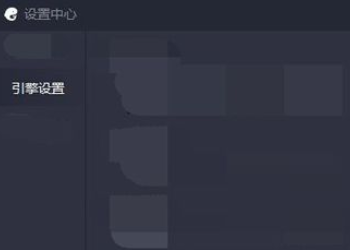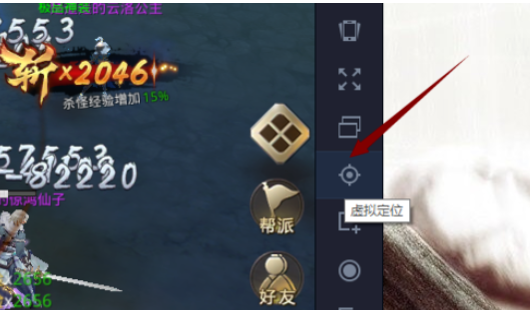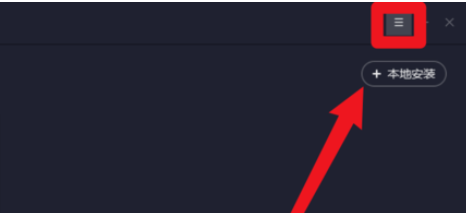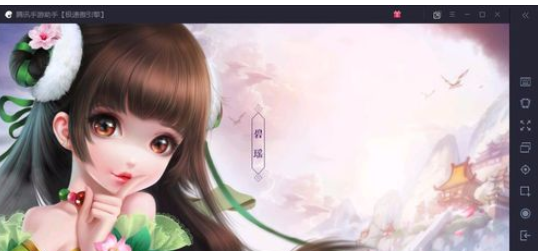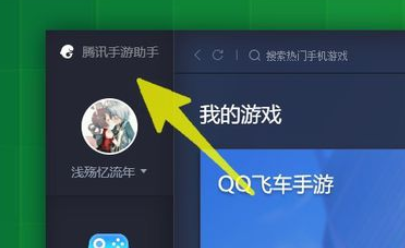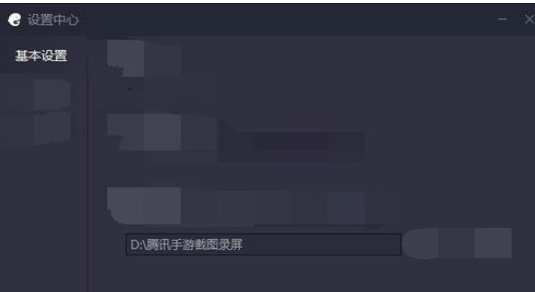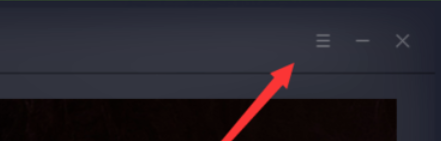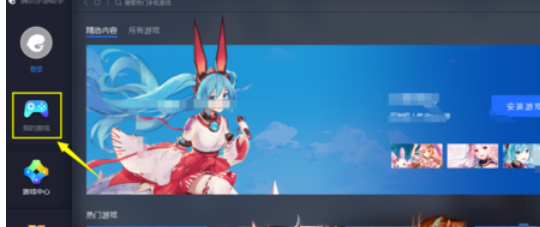腾讯手游助手怎么修改手机机型
时间:2020-08-05 12:21:04
编辑:随便就行
腾讯手游助手怎么修改手机机型? 腾讯手游助手有很多用户在使用吧,小编这里给大家带来了腾讯手游助手里面修改手机机型的方法介绍以及设置调节屏幕DPI大小的方法介绍,大家快点来看看吧。
修改手机机型及调节屏幕DPI大小方法介绍
首先我们打开腾讯手游助手,也就是模拟器,如下

然后我们在右上角找到横线图标,如下,点击进入。

我们可以看到设置中心的选项,点击设置中心,即可进入设置。

接着会有三个设置,我们点击最后一个设置,也就是机型设置即可。

这时在机型设置中,我们可以随意修改模拟器机型,这样就可以开高帧率了,十分方便。

修改机型的选项如下图所示,选择完机型后点击确定即可。

腾讯手游助手怎么设置调节屏幕DPI大小?
我们需要先将腾讯手游助手软件打开
打开手游助手之后,点击右上角的三横线,如图所示。

这时我们点击设置中心,如图所示。

之后我们在设置中心点击引擎设置,如图所示。

然后我们在右边找到屏幕DPI,之后选择数值,如图所示。

接下来我们选择好DPI的大小之后,点击底部的保存,之后点击确定,这样我们下一次启动手游助手的时候,就会生效了,如图所示。


以上就是ai7手游帮小编为你带来的全部内容,希望大家喜欢,想了解更多软件教程,请多多关注ai7手游帮。
腾讯手游助手相关攻略推荐:
相关推荐
更多-
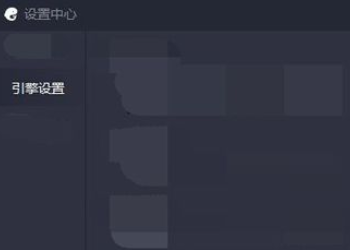
腾讯手游助手怎么设置画质渲染模式
2023-03-10
-
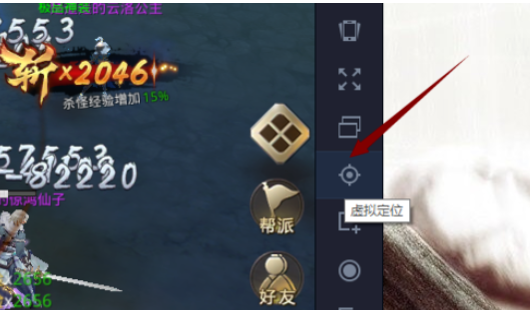
腾讯手游助手怎么使用虚拟定位功能
2023-04-18
-
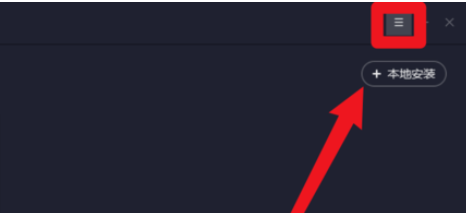
腾讯手游助手怎么设置调节屏幕DPI大小
2020-08-05
-
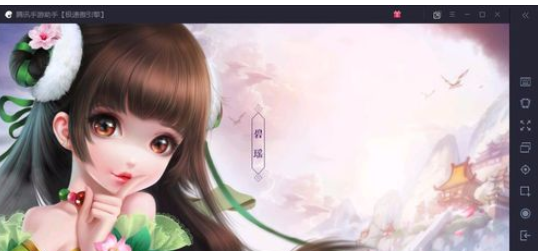
腾讯手游助手怎么隐藏及显示键位
2023-05-22
-
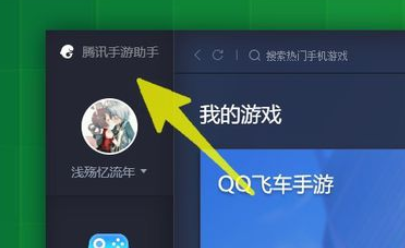
腾讯手游助手怎么生成诊断报告
2022-08-23
-
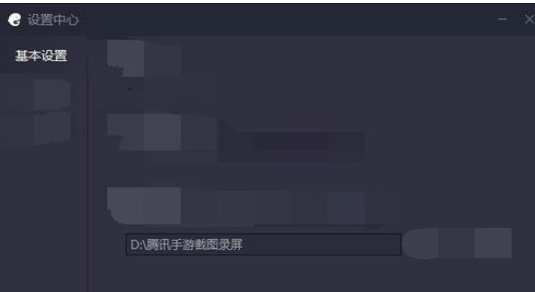
腾讯手游助手怎么设置录屏截屏
2022-11-20
-
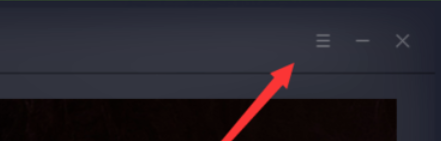
腾讯手游助手如何设置截图保存位置
2020-08-05
-
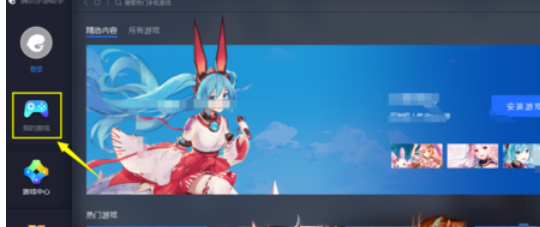
腾讯手游助手如何设置键盘
2020-08-05
相关软件
更多CopyRight©2001年-2024年 浙ICP备2024085849号-3
ai7手游帮 All Rights Reserved
意见反馈